- ავტორი Jason Gerald [email protected].
- Public 2023-12-16 11:21.
- ბოლოს შეცვლილი 2025-06-01 06:06.
ეს wikiHow გასწავლით თუ როგორ გადააკეთოთ DVD შინაარსი თქვენს კომპიუტერში MP4 ფაილში, ასე რომ თქვენ შეგიძლიათ DVD- ების დაკვრა დისკის ჩასმის გარეშე. გაითვალისწინეთ, რომ კონტენტის კონვერტაცია იმ დისკების გამოყენებით, რომლებსაც კანონიერად არ ფლობთ ან MP4 შინაარსს სხვებს უზიარებთ უმეტეს ადგილებში უკანონოა.
ნაბიჯი
მეთოდი 1 დან 2: ხელის მუხრუჭის გამოყენება
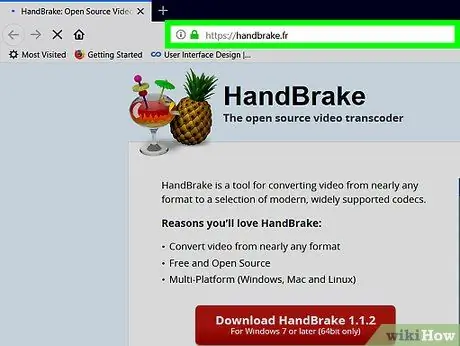
ნაბიჯი 1. ეწვიეთ HandBrake ჩამოტვირთვის გვერდს
გვერდზე წვდომა შესაძლებელია https://handbrake.fr/. HandBrake არის უფასო ფაილის გადამყვანი პროგრამა Mac და PC პლატფორმებისთვის.
მიუხედავად იმისა, რომ HandBrake უკვე ოპტიმიზირებულია Windows- ისა და MacOS- ის უმეტეს ვერსიებზე, თქვენ შეიძლება შეექმნათ პრობლემები ამ პროგრამის MacOS სიერაზე გაშვებისას
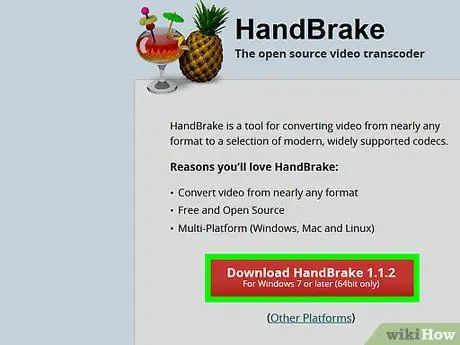
ნაბიჯი 2. დააწკაპუნეთ Download HandBrake
ეს არის წითელი ღილაკი ჩამოტვირთვის გვერდის მარცხენა მხარეს. HandBrake დაუყოვნებლივ გადმოიტვირთება თქვენს კომპიუტერში.
- შეიძლება დაგჭირდეთ გადმოწერის დადასტურება ან ფაილის შენახვის ადგილმდებარეობა, თქვენი ბრაუზერის პარამეტრებიდან გამომდინარე.
- თქვენ შეგიძლიათ ნახოთ უახლესი HandBrake ვერსიის ნომერი (მაგ. "1.0.7") ღილაკზე.
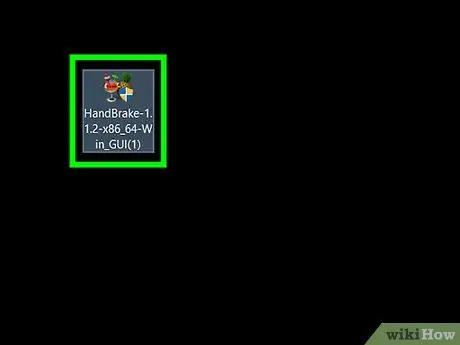
ნაბიჯი 3. ორჯერ დააწკაპუნეთ HandBrake სამონტაჟო ფაილზე
ეს ფაილის ხატი ანანასს ჰგავს. თქვენ შეგიძლიათ იპოვოთ ფაილი თქვენი კომპიუტერის გადმოტვირთვის მთავარ საქაღალდეში (მაგ. დესკტოპი).
თუ თქვენ გიჭირთ ფაილის პოვნა, ჩაწერეთ "handbrake" Spotlight (Mac) ან "Start" მენიუში (Windows) და დააწკაპუნეთ ზედა შედეგზე
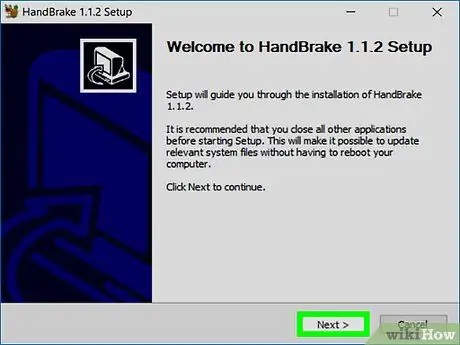
ნაბიჯი 4. მიჰყევით ინსტალაციის ინსტრუქციას
HandBrake ინსტალაციის პროცესი ჩვეულებრივ მოიცავს შემდეგ ნაბიჯებს:
- Windows - დაადასტურეთ HandBrake პროგრამის წვდომა კომპიუტერზე (მოთხოვნის შემთხვევაში), შემდეგ დააჭირეთ ღილაკს” შემდეგი ", დააწკაპუნე" Ვეთანხმები და აირჩიეთ " Დაინსტალირება " დაასრულეთ ინსტალაცია დაჭერით " დასრულება ”.
- მაკი - გახსენით სამონტაჟო ფაილი და გადაიტანეთ ხელის მუხრუჭის ხატი "პროგრამების" საქაღალდეში.
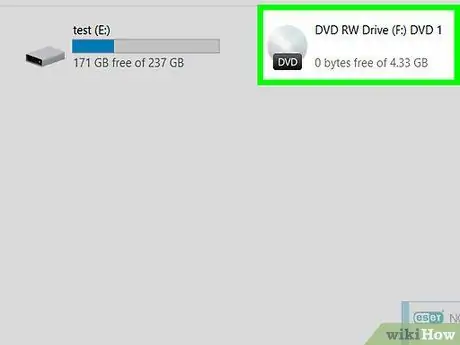
ნაბიჯი 5. ჩადეთ DVD კომპიუტერში
ჩვეულებრივ, თქვენ შეგიძლიათ ჩაწეროთ DVD დისკის წამკითხველში ლეპტოპის მარჯვენა მხარეს (ან CPUB- ის წინ დესკტოპის კომპიუტერებისთვის). შეიძლება დაგჭირდეთ სპეციალური ღილაკის დაჭერა Windows კომპიუტერების უმეტესობაზე დისკის განივი განყოფილების ამოსაღებად.
- ზოგიერთ Mac კომპიუტერს არ აქვს ჩაშენებული CD უჯრა. თქვენ შეგიძლიათ გაუმკლავდეთ ამ პრობლემას გარე დისკის მკითხველის შეძენით დაახლოებით 80 აშშ დოლარად ან მილიონ რუპიად.
- შეიძლება დაგჭირდეთ თქვენი კომპიუტერის მთავარი აუდიო პლეერის პროგრამის დახურვა, როდესაც DVD დაიწყებს დაკვრას შემდეგ საფეხურზე გადასვლამდე.
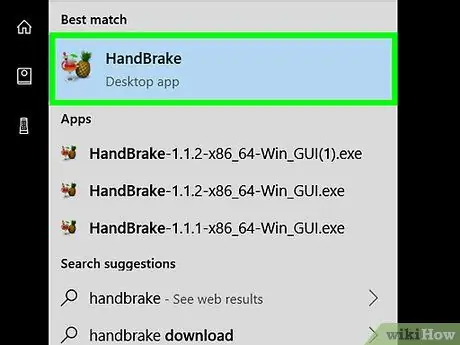
ნაბიჯი 6. გახსენით HandBrake
პროგრამა აღინიშნება ანანასის ხატით სასმელის მარჯვნივ.
თქვენ შეგიძლიათ ნახოთ HandBrake ხატი სამუშაო მაგიდაზე ავტომატურად. წინააღმდეგ შემთხვევაში, მოძებნეთ პროგრამა Spotlight- ში Mac- ზე, ან მენიუს „დაწყება“Windows კომპიუტერზე
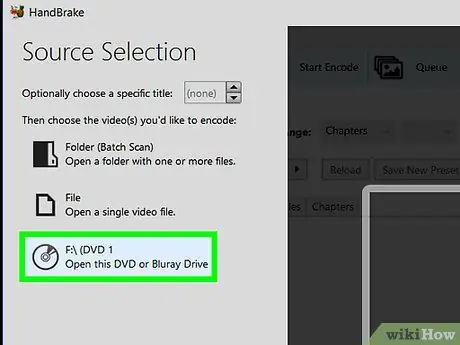
ნაბიჯი 7. დააწკაპუნეთ DVD ხატულაზე
ეს არის წრიული დისკის ხატი ფანჯრის მარცხენა მხარეს, ქვემოთ ფაილი ”.
- შესაძლებელია, რომ თქვენ ასევე შეგიძლიათ ნახოთ ფილმები ამ ფანჯარაში.
- თუ DVD ხატულას ვერ ხედავთ, დახურეთ და ხელახლა გახსენით HandBrake პროგრამა.
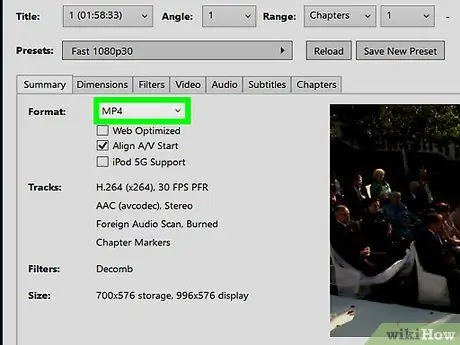
ნაბიჯი 8. საჭიროების შემთხვევაში შეცვალეთ კონვერტაციის პარამეტრები
HandBrake- ს ჩვეულებრივ ექნება MP4 კონვერტაცია ავტომატურად, მაგრამ სანამ გააგრძელებთ, თქვენ უნდა გაიმეოროთ შემდეგი ასპექტები:
- ფაილის ფორმატები - გვერდის შუა ნაწილში "გამომავალი პარამეტრები", მოძებნეთ "MP4" ვარიანტი ყუთში "კონტეინერის" სათაურის გვერდით. თუ არა, დააწკაპუნეთ ყუთზე და აირჩიეთ " MP4 ”.
- ფაილის გარჩევადობა - აირჩიეთ სასურველი გარჩევადობა ფანჯრის მარჯვენა მხრიდან (მაგ. 1080p). ეს პარამეტრი განსაზღვრავს ფაილის ხარისხს.
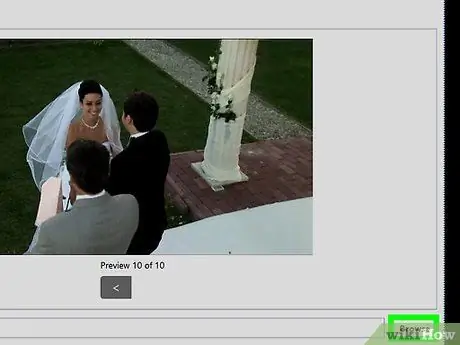
ნაბიჯი 9. დააწკაპუნეთ დათვალიერებაზე
ეს არის "ფაილის დანიშნულების" ყუთის მარჯვნივ. ამის შემდეგ გამოჩნდება ამომხტარი ფანჯარა.
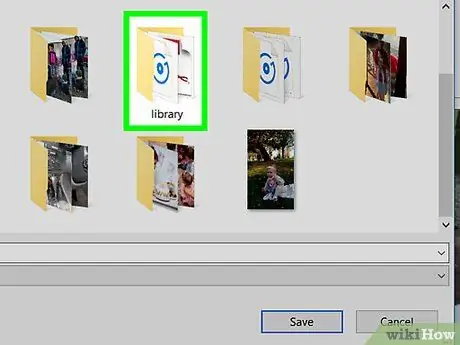
ნაბიჯი 10. აირჩიეთ ფაილის შენახვის ადგილი, შემდეგ შეიყვანეთ ფაილის სახელი
დააწკაპუნეთ შენახვის საქაღალდეზე ფანჯრის მარცხენა სარკმელში, შემდეგ ჩაწერეთ ფაილის სახელი ტექსტის ველში ამომხტარი ფანჯრის ბოლოში.
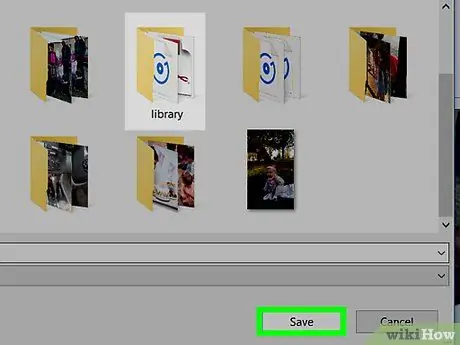
ნაბიჯი 11. დააწკაპუნეთ შენახვაზე
ის ფანჯრის ბოლოშია.
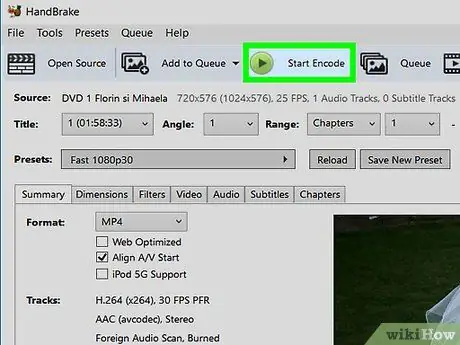
ნაბიჯი 12. დააწკაპუნეთ დაშიფვრის დაწყება
ეს არის მწვანე ღილაკი HandBrake ფანჯრის ზედა ნაწილში. დაწკაპუნების შემდეგ, HandBrake დაუყოვნებლივ გადააქცევს DVD ფაილებს დასაკრავად MP4 ფაილებად და შეინახავს მათ მითითებულ დირექტორიაში. კონვერტაციის პროცესის დასრულების შემდეგ, თქვენ შეგიძლიათ ორჯერ დააწკაპუნოთ MP4 ფაილზე, რომ ითამაშოთ.
მეთოდი 2 დან 2: VLC Media Player- ის გამოყენება
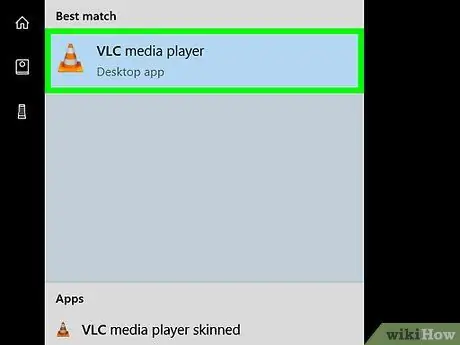
ნაბიჯი 1. გახსენით VLC Media Player
პროგრამა აღინიშნება ნარინჯისფერი და თეთრი საგზაო ძაბვის ხატით.
- პროგრამის უახლესი ვერსიის დასადასტურებლად დააწკაპუნეთ ღილაკზე " დახმარება "პროგრამის ფანჯრის ზედა ნაწილში და აირჩიეთ" Შეამოწმოთ განახლებები " თუ განახლება ხელმისაწვდომია, მოგთხოვთ დააინსტალიროთ.
- თუ ჯერ არ გადმოწერილი გაქვთ VLC, შეგიძლიათ მიიღოთ
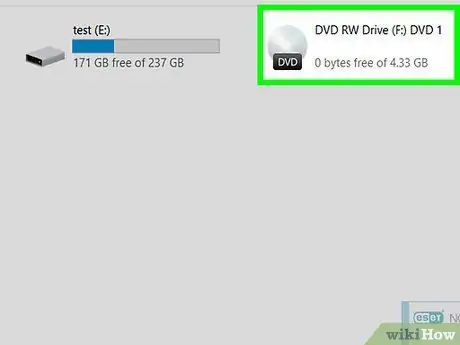
ნაბიჯი 2. ჩადეთ DVD კომპიუტერში
CD დისკი, რომელიც გამოიყენება DVD- ს დასაყენებლად, ჩვეულებრივ არის კომპიუტერის საფარის მარჯვენა მხარეს (ლაპტოპები), ან პროცესორის გარსის წინა მხარეს (დესკტოპის კომპიუტერები).
- ზოგიერთ Mac კომპიუტერს არ აქვს ჩაშენებული CD უჯრა. ამ პრობლემის მოგვარება შეგიძლიათ გარე დისკის წამკითხველის შეძენით დაახლოებით 80 აშშ დოლარად.
- შეიძლება დაგჭირდეთ თქვენი კომპიუტერის მთავარი აუდიო პლეერის პროგრამის დახურვა, როდესაც DVD დაიწყებს დაკვრას შემდეგ საფეხურზე გადასვლამდე.

ნაბიჯი 3. დააწკაპუნეთ მედიის ჩანართზე
ის VLC ფანჯრის ზედა მარცხენა კუთხეშია.
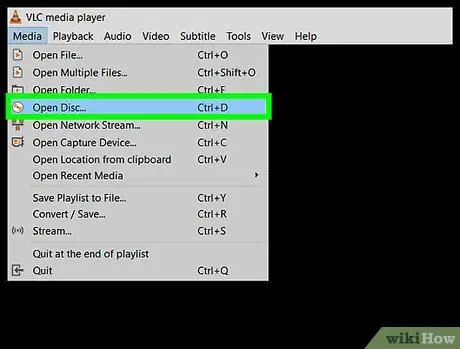
ნაბიჯი 4. დააწკაპუნეთ დისკის გახსნაზე
ეს ჩანაწერი არის ჩამოსაშლელი მენიუს ზედა ნაწილში” მედია ”.
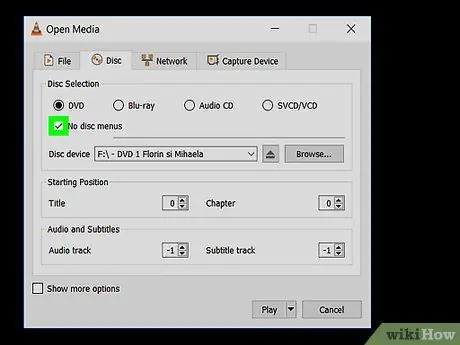
ნაბიჯი 5. დააწკაპუნეთ ყუთზე "დისკის მენიუ არ არის"
ეს ყუთი არის "ღია მედიის" ფანჯრის "დისკის შერჩევა" განყოფილებაში.
თუ თქვენს კომპიუტერს აქვს ერთზე მეტი DVD დამთვალიერებელი, თქვენ ასევე უნდა დააჭიროთ "დისკის მოწყობილობის" ყუთს და შეარჩიოთ ფილმის სახელი
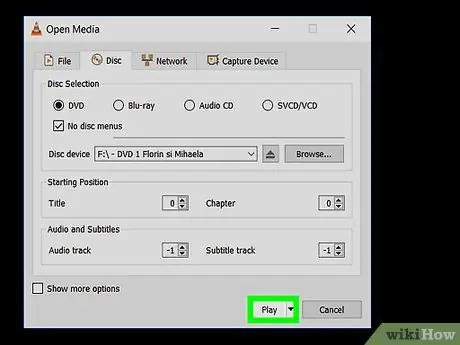
ნაბიჯი 6. დააწკაპუნეთ ისარზე Play პარამეტრის გვერდით
ეს ვარიანტი არის გვერდის ბოლოში. დაწკაპუნების შემდეგ, გამოჩნდება ჩამოსაშლელი მენიუ.
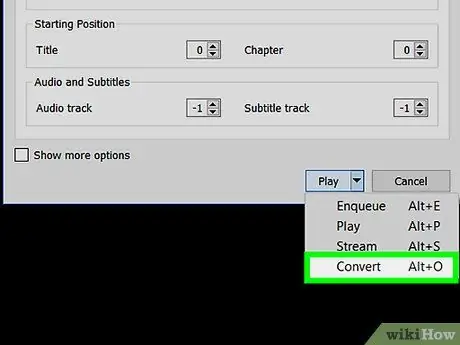
ნაბიჯი 7. დააწკაპუნეთ კონვერტაცია
ეს ვარიანტი არის ჩამოსაშლელ მენიუში.
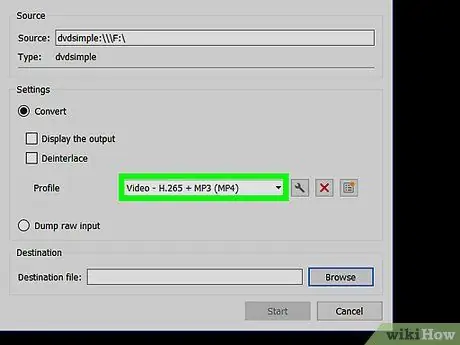
ნაბიჯი 8. დარწმუნდით, რომ ვიდეოს ტიპი დაყენებულია როგორც MP4
ამის დადასტურება შეგიძლიათ ეკრანის ბოლოში "პროფილის" ტექსტის მარჯვნივ მდებარე ყუთის შემოწმებით.
თუ ამ ველში ვერ ხედავთ ეტიკეტს "(MP4)", დააწკაპუნეთ ქალაქზე და აირჩიეთ ვარიანტი "" (MP4)"
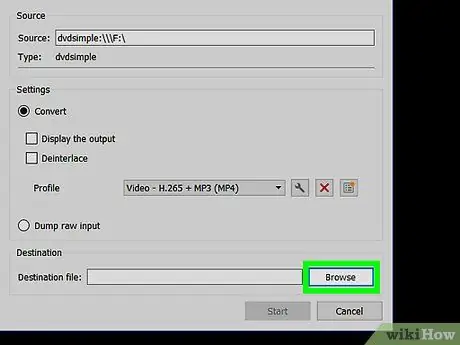
ნაბიჯი 9. დააწკაპუნეთ დათვალიერებაზე
ის ფანჯრის ქვედა მარჯვენა კუთხეშია.
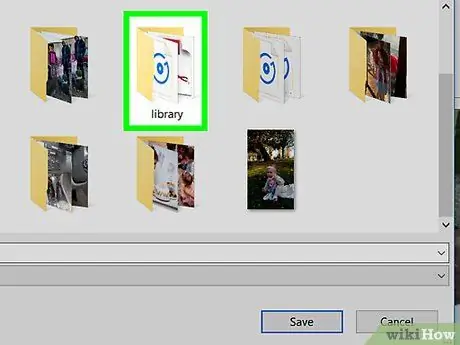
ნაბიჯი 10. დააწკაპუნეთ შენახვის ადგილას
თქვენ შეგიძლიათ აირჩიოთ დირექტორია ფანჯრის მარცხენა მხრიდან.
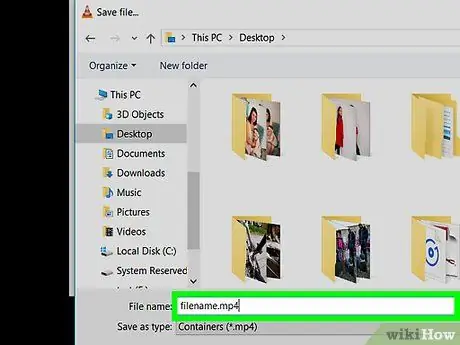
ნაბიჯი 11. შეინახეთ ფაილი MP4 გაფართოებით
ჩაწერეთ filename.mp4 ფანჯარაში, ფრაზა "ფაილის სახელი" შეიცვალა ფილმის სახელით.
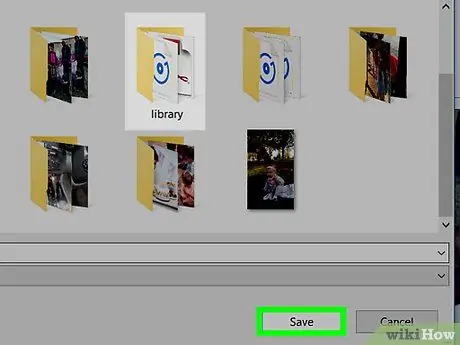
ნაბიჯი 12. დააწკაპუნეთ შენახვაზე
დაყენებული პარამეტრები შეინახება.
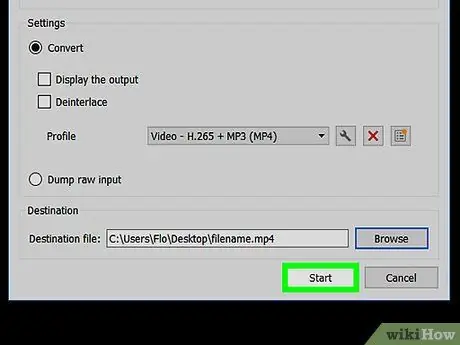
ნაბიჯი 13. დააწკაპუნეთ დაწყება
ის მდებარეობს "კონვერტაციის" ფანჯრის ბოლოში. DVD შინაარსი მალე გარდაიქმნება MP4 ფორმატში.
- ამ პროცესს შეიძლება რამდენიმე წუთიდან რამდენიმე საათამდე დასჭირდეს, ეს დამოკიდებულია კომპიუტერის სიჩქარეზე და DVD დისკის ზომაზე.
- ვიდეო პროგრესის ბარი VLC Media Player ფანჯრის ბოლოში გამოჩნდება გადაკეთებული ვიდეოების პროცენტული მაჩვენებელი.
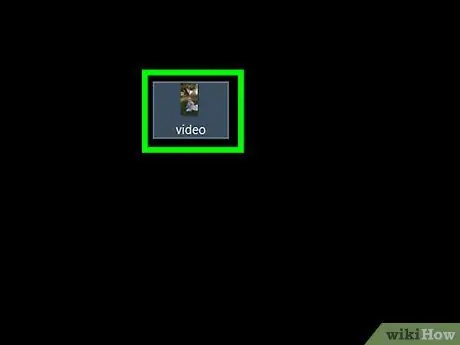
ნაბიჯი 14. ორჯერ დააწკაპუნეთ გადაკეთებულ ფაილზე
ამის შემდეგ, ფაილი გაიხსნება თქვენი კომპიუტერის მედია ფლეერის პროგრამაში. შეიძლება დაგჭირდეთ მისი სპეციალურად გახსნა VLC Media Player- ის გამოყენებით, რათა დარწმუნდეთ, რომ ფაილი სწორად თამაშობს.
Რჩევები
სცადეთ კომპიუტერის დაკავშირება დენის წყაროსთან DVD- ის გარდაქმნისას, რადგან თუ ის გამორთულია, კონვერტაციის პროცესი შეწყდება
გაფრთხილება
- VLC Media Player- ით გადაკეთებული ფაილები, როგორც წესი, არ ითამაშება სხვა მედია ფლეერების უმეტესობის საშუალებით.
- არალეგალურია DVD ფაილების ამოღება იმ დისკიდან, რომელიც არ იყიდეთ და/ან გააზიარეთ.






